kako urediti fotografiju lica koristeći umjetnikovo tijelo na androidu
Kakav je osjećaj ako se umjetnikova fotografija zamijeni našom? Sigurno je smiješno dijeliti na Instagramu ili Putu. Uredimo fotografije izvođača na Androidu! Stvarno je lako!
Tko ne voli imati fotografiju s umjetnikom? Ili imaju izgled sličan umjetniku. Možete ga ponosno pokazati na Putu ili Facebooku, a možete ga čak i podijelitioznake umjetnik uživo.
Pa, ako želite izgledati poput umjetnika ili s umjetnikom, ali ste zauzeti suradnjom, ne brinite. Umjetnikovu fotografiju zaista možete urediti svojim licem. Nema Photoshopa, nema računala. Na Androidu možete jednostavno urediti fotografiju umjetnika u svoju fotografiju.
- Jednostavni načini za izradu 3D fotografija bez Photoshopa
- Želite zgodnog? Samo Photoshop! Evo 5 jednostavnih savjeta kako biti zgodan uz Photoshop
Kako lako upravljati fotografijama umjetnika na Androidu
Još uvijek se sjećate sa udžbenikNapravite 3D fotografije bez Photoshopa je li Jaka ikad dao? Lako možete doći do izvrsnih uređivanja, a da ne morate imati vještine Photoshop-a božje klase za upotrebu PicSay Pro. Pa, s istom aplikacijom možete lako uređivati fotografije umjetnika.
Kako urediti fotografije umjetnika pomoću programa PicSay Pro
Primjena PicSay Pro plaćeno u Trgovini Google Play. Da biste ga dobili besplatno, možete čitati Kako besplatno dobiti plaćene prijaveili ga kupite. Napokon, sada kupnja aplikacija na Google Play Storeu može koristiti kredit.
Nakon što se aplikacija PicSay Pro instalira na vaš Android, otvorite je. Zatim potražite fotografiju umjetnika koju ćete urediti ili promijeniti. Pronađite fotografiju umjetnika u visokoj rezoluciji.
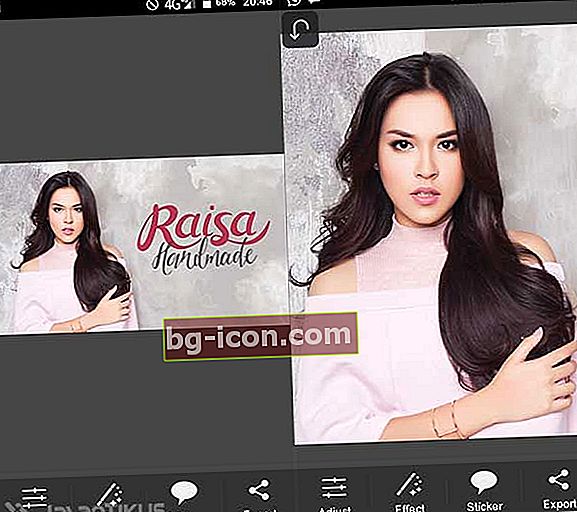
Ako smatrate da je fotografija previše bijela ili svijetla, možete prilagoditi fotografiju odabirom izbornika Pojačaj ili Svjetlina dok se ne stvori prikladnija boja.
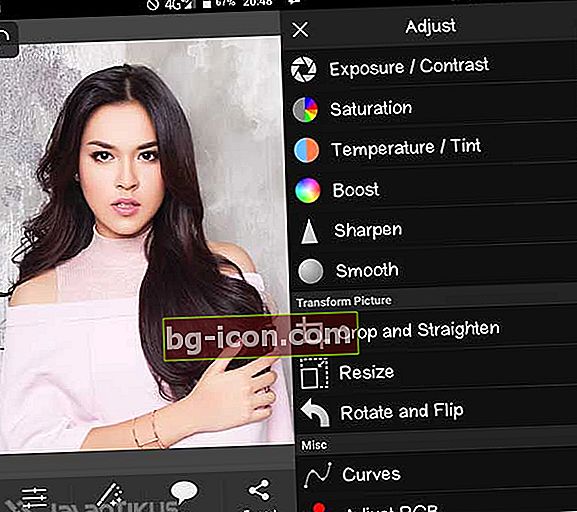
Onda napravi to dozvati Tvoje slike. To radite odabirom izbornika Umetni sliku na kartici Utjecaj, a zatim odaberite svoju fotografiju.
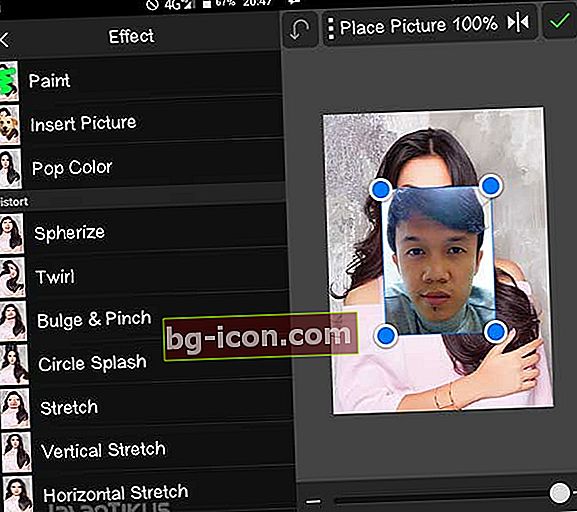
Prilagodite položaj lica na fotografiji fotografiji umjetnika koju ste prethodno pripremili. Ovo radiš sa reproducirajte brojeve prozirnosti, također pomaknite položaj fotografije tako da odgovara. Ako se osjećate ispravno, vratite broj prozirnosti na 100% i pritisnite kvačicu u gornjem desnom kutu.
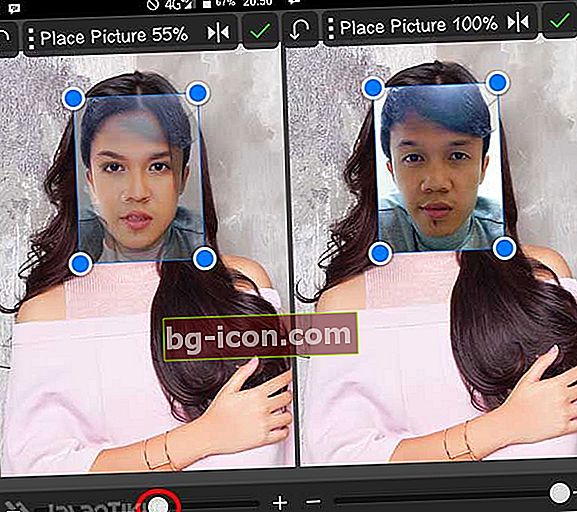
Izbrišite sva neiskorištena područja slike, osim lica. Kasnije će se ovaj dio lica prilagoditi licu umjetnika. Možete izbrisati dijelove fotografije lica za koje ne smatrate da ih treba zamijeniti dijelom umjetnikove fotografije, na primjer, obrve.
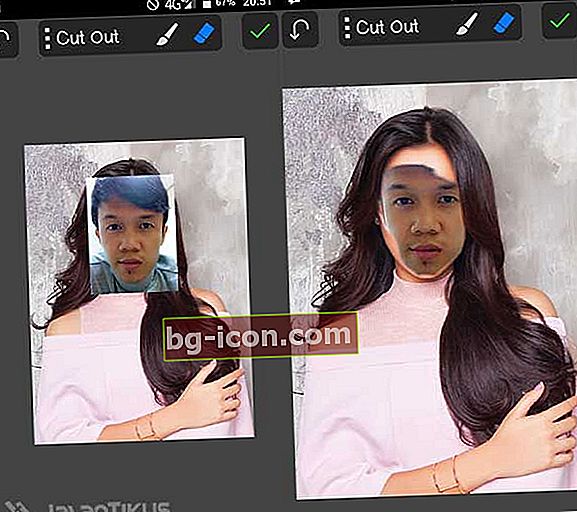
Slobodno se igrajte s Transparency brojevima u odjeljku Gumica. Budite kreativni za glatka brisanja.
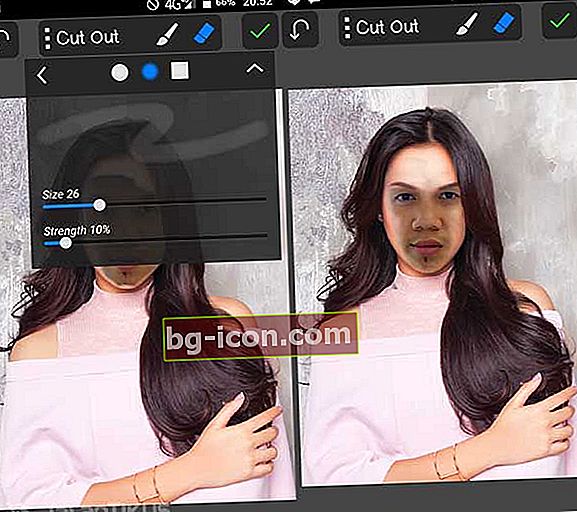
Kad se jednom osjećate ispravno, sljedeći je korak prilagoditi ton kože fotografije fotografiji. To radite prilagođavanjem brojeva Svjetlina, kontrast i još mnogo toga.
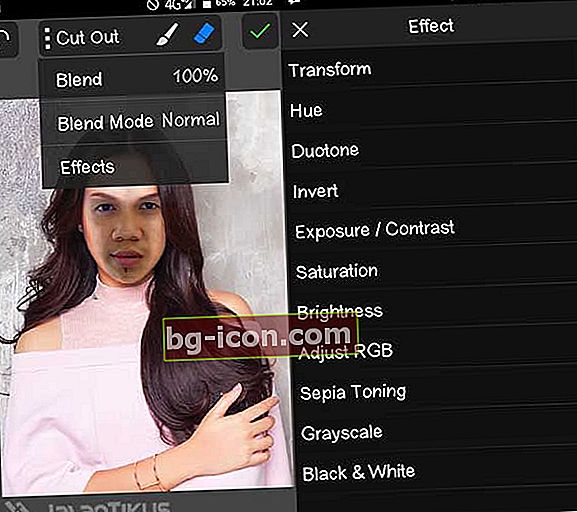
Nakon što sve stane, odaberite zelenu kvačicu u gornjem desnom kutu. Zatim odaberite karticu Izvoz i mjesto skladištenja.
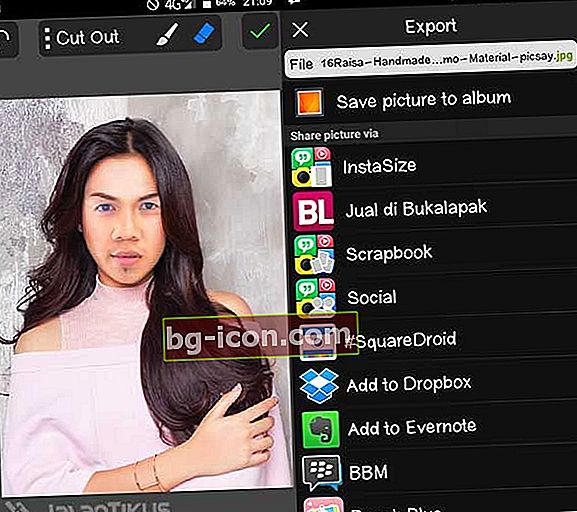
Gotovo. Koliko je jednostavno urediti fotografiju ovog umjetnika? Slijede primjeri uređivanja izvršenih u zabavne svrhe.
Sretno!